Munin的安装和配置可以参考第一篇文章:
[Linux实用工具]Linux监控工具munin的安装和配置 http://www.cnblogs.com/rond/p/3757804.html
Munin的结果是用html展示的。所以展示结果非常简单,只需要部署一个web服务器就可以了。但是如果你需要细看展示结果的话,就需要配置下了。
本篇文章分成2部分说明:
1. web服务器展示监控结果(nginx);
2. 动态展示静态munin的结果。
//-------------------------------------------------------------
上一篇文章讲了munin客户端和服务端的部署和配置。部署好后,服务端也会定时向监控的机器收集数据的。但是有个问题,如何查看监控的结果呢。总不能直接查看日志文件吧。这里需要一个web服务器,直接展示静态监控结果的静态html即可。由于都是静态内容,用什么web服务器都可以,这里采用nginx说明。
Nginx可以在其官网(http://nginx.org/)下载,下载后安装即可。
wget http://nginx.org/download/nginx-1.7.1.tar.gz tar xzvf nginx-1.7.1.tar.gz cd nginx-1.7.1.tar.gz ./configure --prefix=[安装路径] make && make install
在 nginx/conf 找到 nginx.conf 文件并编辑。找到server节点,在其内增加下面红色字体内容。
server { # ......other config location /munin { alias /var/cache/munin/www/; #路径地址为 munin.conf 配置 htmldir 的路径。 } # ......other config }
当前用户要有 /var/cache/munin/www/ 目录的访问权限。如果没有,请自行添加。
然后启动nginx(执行nginx/sbin/nginx文件即可),并在浏览器访问nginx http://127.0.0.1/munin (端口默认80)。
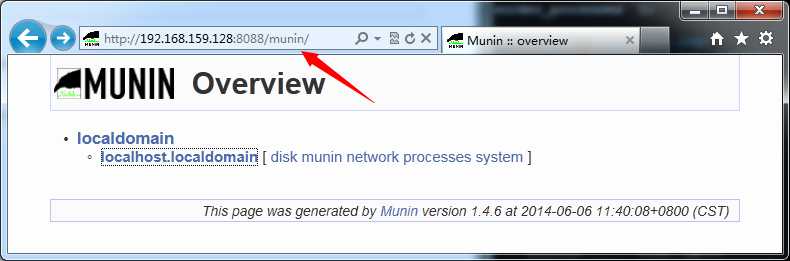
查看展示结果,会发现展示结果的图片的最小单位是 By Day 。在一个小图上面查看一天的结果也只能查看个大概而已,无法细化到半天或者一个小时的情况。
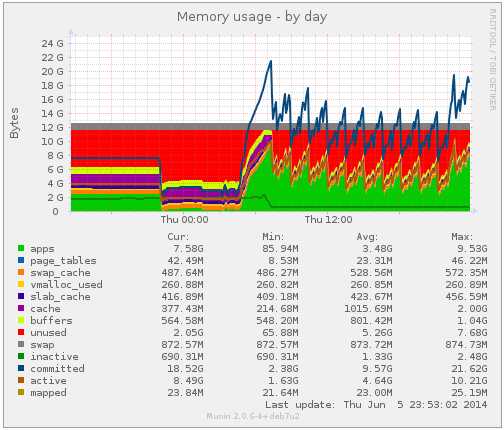
如果一直点击某一图片,最显示到http://127.0.0.1/munin/static/dynazoom.html 页面。并且会发现页面缺少图片。如:
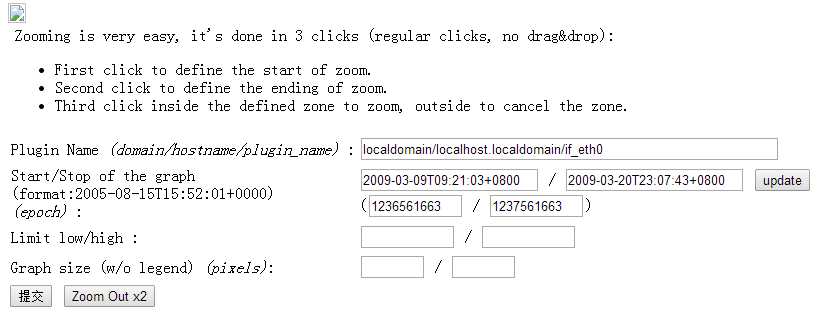
这个是由于图片缺失引起的,因为这个图片基本上属于“动态”生成的图片。这个需要CGI的支持了。
apt-get install spawn-fcgi apt-get install fcgiwrap #也可以用这个命令安装
然后在Nginx 配置文件server 节点下增加下面红色部分配置
server { # ......other config location /munin { alias /var/cache/munin/www/; #路径地址为 munin.conf 配置 htmldir 的路径。 } location ^~ /cgi-bin/munin-cgi-graph/ { access_log off; fastcgi_split_path_info ^(/cgi-bin/munin-cgi-graph)(.*); fastcgi_param PATH_INFO $fastcgi_path_info; fastcgi_pass unix:/var/run/munin/fcgi-graph.sock; include fastcgi_params; } # ......other config }
重启nginx ,再重新访问即可。再次访问 http://127.0.0.1/munin/static/dynazoom.html 页面的时候,就不会出现看不到图的情况了。
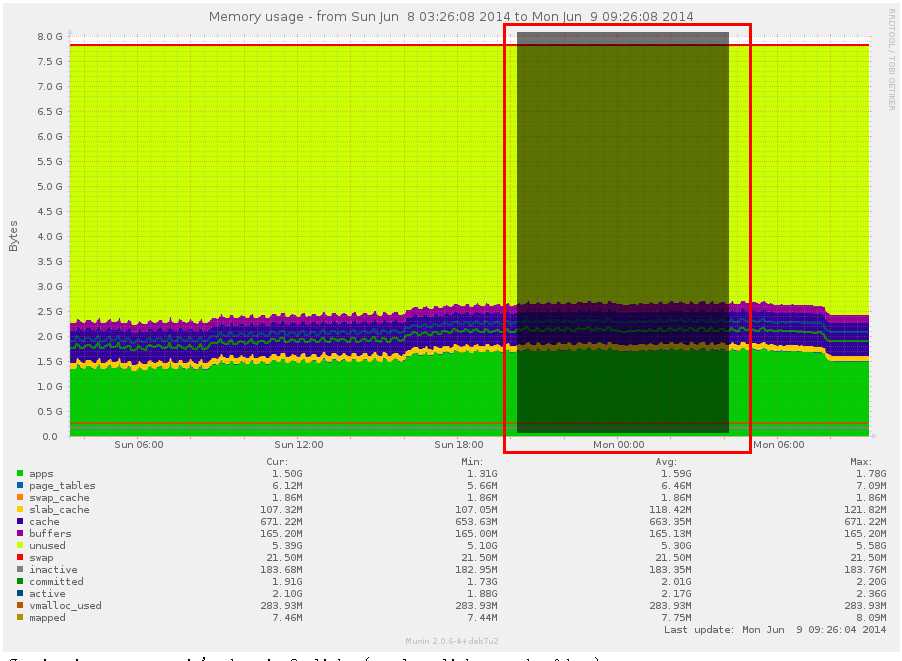
基本上都是静态的html文件,展示所用的web服务器可以很随意。官方也有说明文档,譬如apache2、lighttpd等服务器都有说明。
官方资料:http://munin-monitoring.org/wiki/MuninConfigurationMasterCGI
相关资料:[Linux实用工具]Linux监控工具munin的安装和配置 http://www.cnblogs.com/rond/p/3757804.html
[Linux实用工具]Linux监控工具munin的展示(Nginx),布布扣,bubuko.com
[Linux实用工具]Linux监控工具munin的展示(Nginx)
原文:http://www.cnblogs.com/rond/p/3777248.html